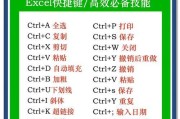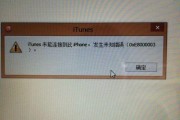在使用电脑的过程中,有时我们需要重新安装操作系统。而使用U盘启动装系统是一个简便快捷的方法。本文将以三星电脑为例,详细介绍如何使用U盘启动装系统,让您在安装操作系统时省去繁琐的步骤,一键轻松完成。
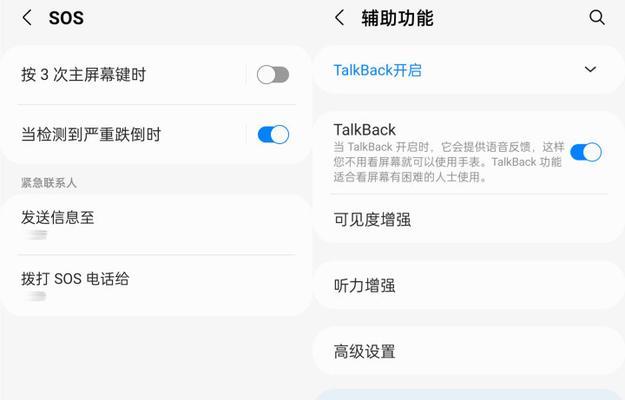
标题和
1.确保准备工作就绪
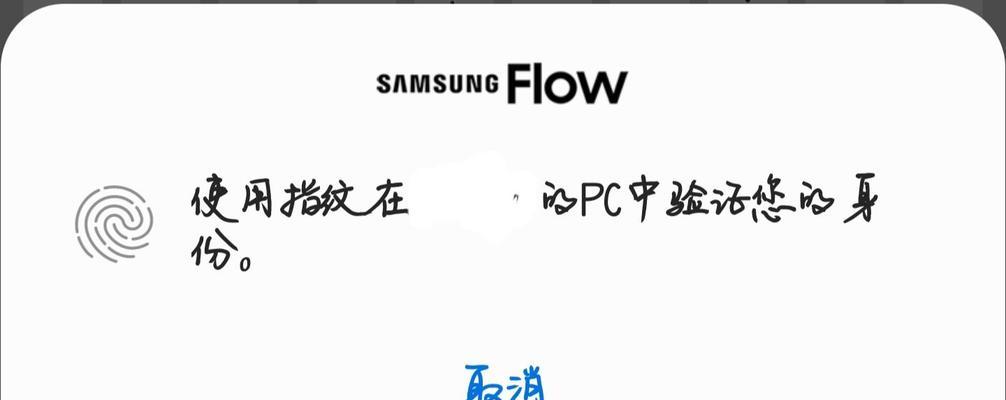
确保您有一台三星电脑以及一根可用的U盘,该U盘至少容量为8GB,并且没有重要数据。
2.下载操作系统镜像文件
在开始之前,您需要下载您想要安装的操作系统的镜像文件。您可以从官方网站或其他可靠来源下载,确保文件完整且没有被篡改。
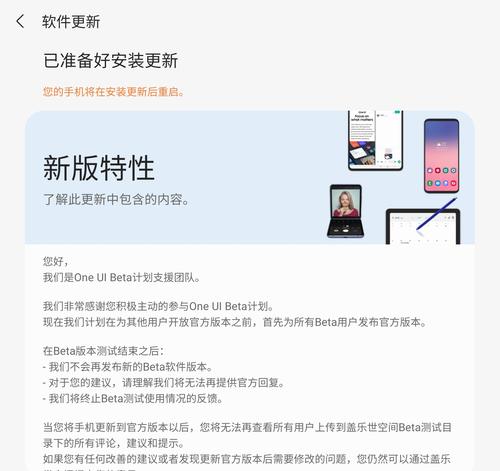
3.格式化U盘
将U盘插入电脑,并使用电脑自带的格式化工具对U盘进行格式化,选择FAT32格式,并勾选“快速格式化”。
4.创建U盘启动盘
打开一个可用的电脑,在浏览器中搜索并下载一个U盘启动盘制作工具,如Rufus。安装并打开该工具。
5.选择U盘和镜像文件
在Rufus工具中,选择您要制作的U盘和镜像文件的位置。确保U盘和镜像文件都被正确地识别。
6.设置启动选项
在Rufus工具的设置中,您可以选择启动盘的分区方案和目标系统类型。通常情况下,MBR分区和BIOS系统类型是常用的选择。
7.开始制作启动盘
点击Rufus工具中的“开始”按钮,开始制作U盘启动盘。请注意,这个过程可能需要一些时间,请耐心等待。
8.修改电脑启动顺序
重启您的三星电脑,并在启动时按下相应的按键(通常是F2或Delete键)进入BIOS设置界面。在设置界面中,找到“Boot”选项,并将U盘调整至最上方。
9.保存设置并重启电脑
在BIOS设置界面中保存您的修改,并重新启动电脑。此时电脑将会自动从U盘启动。
10.开始安装系统
当电脑从U盘启动后,将会出现安装界面。按照界面上的指示进行操作,选择安装目录、输入许可证密钥等。
11.等待安装完成
安装过程可能需要一些时间,具体时间取决于您的电脑配置和操作系统版本。请耐心等待,直到安装完成。
12.完成安装后的设置
安装完成后,您需要根据个人需求进行一些设置,如输入用户名、密码、选择语言等。按照界面上的指示进行操作即可。
13.安装驱动程序
系统安装完成后,还需要安装相应的驱动程序,以确保电脑可以正常工作。您可以从三星官方网站下载并安装最新的驱动程序。
14.更新系统和安装软件
安装驱动程序后,建议及时更新操作系统,并根据个人需求安装所需的软件。这样可以提升电脑的性能和使用体验。
15.完成系统安装
至此,使用U盘启动装系统的步骤已经全部完成。您现在可以开始使用全新系统的三星电脑了!
通过以上的步骤,您可以轻松地使用U盘启动装系统,省去了繁琐的步骤和时间。在安装过程中,请确保操作准确并备份重要数据,以免造成不必要的损失。祝您成功安装操作系统!
标签: #???????